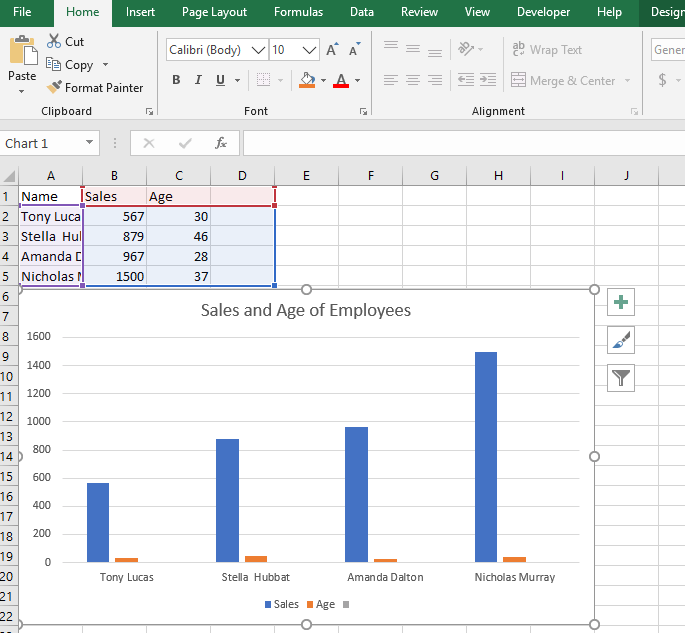பாதுகாப்பை உறுதிப்படுத்த நீங்கள் அணுகும் வலைத்தளத்தின் சரியான, முழு வலை முகவரியை அறிவது முக்கியம். சமீபத்திய புதுப்பிப்புகளில், Google Chrome இரண்டு முறை கிளிக் செய்யும் வரை முகவரி பட்டியில் இருந்து முழு URL களை நீக்கியது. அதிர்ஷ்டவசமாக, Google Chrome இல் எப்போதும் முழு URL களை எவ்வாறு காண்பிப்பது என்பதைக் காண்பிப்பதற்காக நாங்கள் இங்கு வந்துள்ளோம்.

செருகப்பட்ட ஹெட்ஃபோன்களை கணினி அங்கீகரிக்கவில்லை
ஒரு வலைத்தளத்தின் முழு முகவரியையும் அறியாத ஆபத்துகளில் மோசடி, கணக்கு ஹேக்கிங், தீம்பொருள் மற்றும் பல்வேறு வகையான மோசடிகள் அடங்கும். எடுத்துக்காட்டாக, பாதுகாப்பற்ற வலைத்தளங்கள் பெரும்பாலும் பாதுகாப்பான, பாதுகாப்பான https: // port க்கு பதிலாக http: // உடன் தொடங்குகின்றன. இது உங்களுக்கு அல்லது உங்கள் கணினிக்கு தீங்கு விளைவிப்பதில் தீங்கிழைக்கும் தள உரிமையாளர்களுக்கு கூடுதல் வழிவகை செய்ய உதவுகிறது.
ஒரு URL இன் முழு முகவரியை எப்போதும் பார்ப்பது பாதுகாப்பற்ற வலைத்தளங்களை உரையாற்றுவதில் உங்கள் கவனத்தை எச்சரிக்கும். நீங்கள் ஒரு சக்தி பயனராக இருந்தால், முழு முகவரிகளைக் காண்பது தனிப்பட்ட விருப்பமாக இருக்கலாம். காரணம் எதுவாக இருந்தாலும், கீழே சேர்க்கப்பட்டுள்ள படிப்படியான வழிகாட்டியை இந்த கட்டுரை உங்களுக்கு உதவுகிறது.
Google Chrome இல் எப்போதும் முழு URL களைக் காண்பி
கூகிள் குரோம் சராசரி பயனருக்கு கூட தெரியாத பல மறைக்கப்பட்ட விருப்பங்களுடன் வருகிறது. முகவரி பட்டியில் முழு முகவரிகளைக் காண்பிக்கும் விருப்பம் அவற்றில் ஒன்று. Chrome இல் மறைக்கப்பட்ட கொடியைப் பயன்படுத்துவதன் மூலம் அமைப்புகளிலிருந்து இதை இயக்குவதன் மூலம் கீழேயுள்ள படிகள் உங்களை அழைத்துச் செல்கின்றன.
- Google Chrome ஐத் திறக்கவும்.

- முகவரிப் பட்டியில் பின்வருவதை நகலெடுத்து ஒட்டவும், பின்னர் உங்கள் விசைப்பலகையில் Enter விசையை அழுத்தவும்: chrome: // கொடிகள் / # omnibox-context-menu-show-full-url

- வலதுபுறம் உள்ள கீழ்தோன்றும் மெனுவைக் கிளிக் செய்க சூழல் மெனு முழு URL களைக் காண்பிக்கும் பிரிவு.

- தேர்ந்தெடு இயக்கப்பட்டது விருப்பங்களிலிருந்து.

- அடுத்த முறை நீங்கள் Google Chrome ஐ மீண்டும் தொடங்கும்போது உங்கள் மாற்றங்கள் நடைமுறைக்கு வரும் என்று ஒரு எச்சரிக்கை தோன்றும். என்பதைக் கிளிக் செய்க மீண்டும் தொடங்கவும் பொத்தானை அழுத்தவும் அல்லது உலாவியை மீண்டும் திறப்பதற்கு முன்பு கைமுறையாக வெளியேறவும்.
- உதவிக்குறிப்பு : Google Chrome இலிருந்து வெளியேறுவதற்கு முன்பு உங்கள் வேலையைச் சேமிப்பதை உறுதிசெய்க!

- உதவிக்குறிப்பு : Google Chrome இலிருந்து வெளியேறுவதற்கு முன்பு உங்கள் வேலையைச் சேமிப்பதை உறுதிசெய்க!
- உலாவியை மீண்டும் திறந்த பிறகு, முகவரி பட்டியில் எங்கும் வலது கிளிக் செய்யவும். என்பதைத் தேர்ந்தெடுக்கவும் எப்போதும் முழு URL களைக் காட்டு சூழல் மெனுவிலிருந்து விருப்பம். முகவரி மாற்றத்தை அதன் முழு வடிவத்திற்கு உடனடியாக நீங்கள் பார்க்க வேண்டும்.
Google Chrome இல் முழு URL களை எவ்வாறு முடக்குவது
Google Chrome இல் காண்பிப்பதில் இருந்து முழு URL களை முடக்கி, மேலும் நெறிப்படுத்தப்பட்ட காட்சிக்குத் திரும்ப விரும்பினால், கீழே உள்ள படிகளைப் பின்பற்றவும்.
எனது கணினி சுட்டி ஏன் பின்தங்கியிருக்கிறது
- Google Chrome ஐத் திறக்கவும்.
- உங்கள் முகவரி பட்டியில் எங்கும் வலது கிளிக் செய்யவும்.

- கிளிக் செய்யவும் எப்போதும் முழு URL களைக் காட்டு அதற்கு அடுத்த டிக் அகற்ற. அதன் சுருக்கப்பட்ட வடிவத்திற்கு URL மாற்றத்தை நீங்கள் உடனடியாகக் காண வேண்டும்.
இறுதி எண்ணங்கள்
விண்டோஸ் 10 பயன்பாடுகளுடன் உங்களுக்கு மேலும் உதவி தேவைப்பட்டால், உங்களுக்கு உதவ 24/7 கிடைக்கும் எங்கள் வாடிக்கையாளர் சேவை குழுவை அணுக தயங்க வேண்டாம். உற்பத்தித்திறன் மற்றும் நவீன தொழில்நுட்பம் தொடர்பான அனைத்து தகவல்களுக்கும் எங்களிடம் திரும்புக!
விண்டோஸ் 10 ஐ ஒரு யூ.எஸ்.பி இல் எப்படி வைப்பது?
எங்கள் தயாரிப்புகளை சிறந்த விலைக்கு பெற விளம்பரங்கள், ஒப்பந்தங்கள் மற்றும் தள்ளுபடியைப் பெற விரும்புகிறீர்களா? கீழே உள்ள உங்கள் மின்னஞ்சல் முகவரியை உள்ளிட்டு எங்கள் செய்திமடலுக்கு குழுசேர மறக்காதீர்கள்! உங்கள் இன்பாக்ஸில் சமீபத்திய தொழில்நுட்ப செய்திகளைப் பெற்று, அதிக செயல்திறன் மிக்க எங்கள் உதவிக்குறிப்புகளைப் படித்த முதல் நபராக இருங்கள்.
இதையும் படியுங்கள்
> இலவச செலவு கண்காணிப்பு பணித்தாள் வார்ப்புருக்கள் (எக்செல்)
> Google Chrome அமைப்புகளை இயல்புநிலைக்கு மீட்டமைக்கவும் (படி வழிகாட்டி படி)
> Google Chrome நிறுவல் விண்டோஸ் 10 இல் தோல்வியுற்றது (தீர்க்கப்பட்டது)
> சரி: விண்டோஸ் 10 இல் கேச் சிக்கலுக்காக கூகிள் குரோம் காத்திருக்கிறது